

Por Nathan E. Malpass, Última atualização: October 12, 2022
A maneira mais confiável e permanente de evitar a perda de dados, especificamente para contatos do seu iPhone, é importar contatos do iPhone para o Mac. Alguns contatos são cruciais e você não pode perdê-los. Portanto, um plano de backup é útil neste momento.
Você sabe que seu iPhone pode perder contatos por qualquer motivo? O que acontece quando o iPhone quebra ou a tela está quebrada? Você está pronto para perder seus contatos? Se você está preocupado com esses cenários, é essencial ler este artigo e ter três maneiras práticas que você pode explorar para evitar a perda de dados de contatos e outros tipos de dados do iPhone. Você pode até aprender a exporte seus contatos do seu iPhone com os métodos fornecidos no post.
A parte 1 deste artigo apresenta um software confiável para gerenciar as funções. Nas partes 2 e 3, analisamos as soluções digitais baseadas na Apple que suportam funções com o mínimo de esforço. Continue lendo e saiba mais sobre a melhor forma de fazer isso.
Parte #1: Como importar contatos do iPhone para o Mac usando o FoneDog iOS Data Recovery?Parte #2: Como importar contatos do iPhone para o Mac usando o iCloud?Parte #3: Como importar contatos do iPhone para o Mac usando o iCloud e o iTunes?Parte #4: Conclusão
Recuperação de dados do FoneDog iOS é o seu aplicativo para todas as funções de recuperação de dados do iOS com o mínimo de esforço. O software não tem limite para os tipos de dados. Alguns tipos de dados suportados incluem contatos, mensagens, vídeos, fotos, favoritos e eventos de calendário.
iOS Recuperação de Dados Recupere fotos, vídeos, contatos, mensagens, registros de chamadas, dados do WhatsApp e muito mais. Recupere dados do iPhone, iTunes e iCloud. Compatível com o mais recente iPhone e iOS. Download grátis Download grátis 
O kit de ferramentas é executado em três modos: Recuperação do dispositivo iOS, Recuperação do iTunes e Recuperação do iCloud, entre outros. A solução possui uma interface simples ideal para todos os usuários, independentemente do seu nível de experiência. Todos os dispositivos iOS - iPod, iPad e iPhone, estão entre os dispositivos suportados, independentemente das versões do iOS.
Além disso, pode recupere seu iPhone com contatos excluídos e perdidos, e vem com integração de mídia social para que você possa recuperar dados dos aplicativos suportados, incluindo Facebook Messenger, WhatsApp, Kik, Wechat e Line.
Aqui estão algumas das funções avançadas do kit de ferramentas:
Qual a melhor forma de operar este kit de ferramentas para importar contatos do iPhone para o Mac?

Você precisa de alguma experiência na execução deste aplicativo?
Todos os usuários do iPhone devem pensar no iCloud como o plano de backup; ele é útil quando você deseja importar contatos do iPhone para o Mac usando o iCloud. A solução digital baseada na Apple é simples e não tem limite de tipos de dados.
A única limitação é que você deve ter feito backup dos dados nele antes para usá-lo nas funções de recuperação. Além disso, você deve excluir todos os dados agora que não suportam operações de recuperação seletiva de dados.
Aqui está o procedimento:
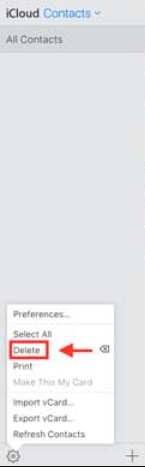
Essa é uma opção simples que você pode explorar se quiser ter seus contatos do iPhone no seu dispositivo Mac.
O iTunes é um kit de ferramentas baseado na Apple que suporta todas as funções de recuperação de dados com o mínimo de esforço. O aplicativo é executado em uma interface simples e funciona como o iCloud, onde você deve ter sincronizado os dados com o iTunes previamente.
Aqui está o procedimento:
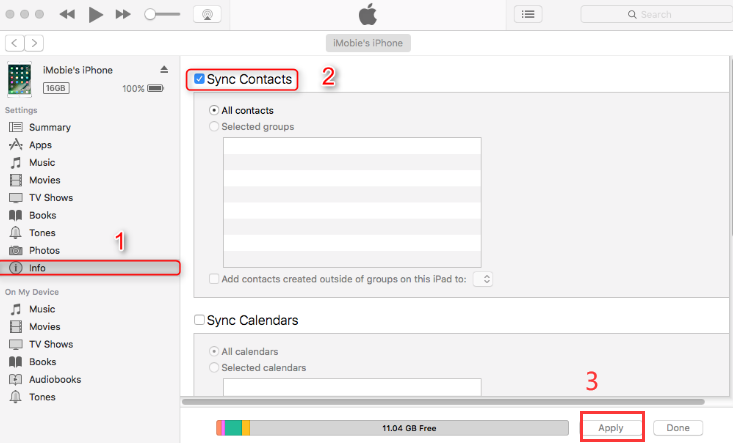
Se o iTunes for sua opção de backup, esta é a melhor e mais eficaz maneira de importar contatos do iPhone para o Mac usando o iCloud e suporta todos os outros tipos de dados.
As pessoas também leram[Maneiras rápidas da atualização 2020] Como restaurar o iPhone sem o iTunesComo restaurar contatos excluídos do backup do iCloud? [Guia 2022]
Você ainda tem dúvidas de que pode importar contatos do iPhone para o Mac usando o iCloud? Você tem três opções que você pode explorar. No entanto, a maneira mais confiável é usar o FoneDog iOS Data Recovery, que vem sem limites e usa os kits de ferramentas baseados na Apple - iTunes e iCloud para gerenciar todas as funções de recuperação com o mínimo esforço.
Você tem a liberdade de escolher o aplicativo de sua preferência, desde que possa importar contatos do iPhone para o Mac. Se você não tiver um backup prévio, o software com condições ilimitadas é a melhor e mais confiável opção.
Qual é a melhor e mais confiável maneira? Qual deles deve funcionar para você? A escolha é sua sobre a opção de escolher.
Deixe um comentário
Comentário
iOS Recuperação de Dados
3 Métodos para recuperar seus dados apagados do iPhone ou iPad.
Download grátis Download grátisArtigos Quentes
/
INTERESSANTEMAÇANTE
/
SIMPLESDIFÍCIL
Obrigada! Aqui estão suas escolhas:
Excelente
Classificação: 4.8 / 5 (com base em 77 classificações)